在Excel使用过程中,经常需要对包含某个关键字或文本进行判断,或者根据关键字或文本进行模糊匹配和查询。例如VLOOKUP函数根据关键字查询,判断文本中是否包含想要查询的文本等。本例向大家介绍excel函数公式中“包含”这个含义怎么体现。

前期准备工作(包括相关工具或所使用的原料等)
Excel
操作步骤:
首先,看一下原始数据。
A列是公司名称,我们要在B列判断A列的文本是不是包含“北京”这两个字。
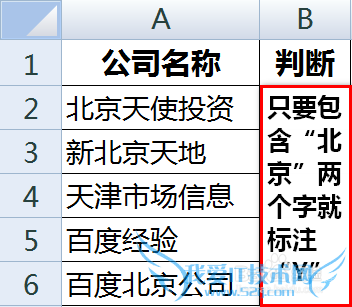
双击B2,输入公式:
=FIND("北京",A2)
B2单元格返回1,表示“北京”两个字在A2的文本出现的位置是从第一个字符开始。
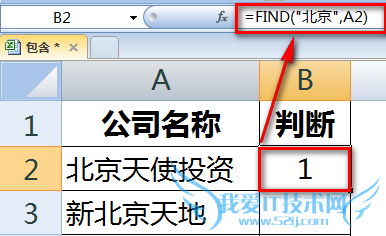
下拉B2的公式,返回结果如下图所示。
其中返回的错误值是表示单元格文本中不包含“北京”。
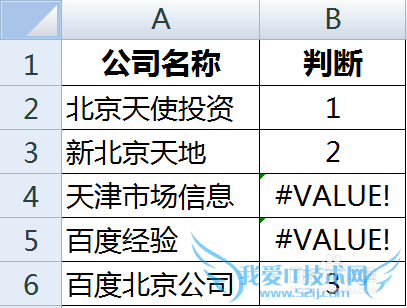
单元格返回错误值不太好看,我们想办法将它屏蔽。
首先,我们用ISNUMBER函数判断返回结果是不是数字,如果不是数字就返回FALSE。把B2公式修改成:
=ISNUMBER(FIND("北京",A2))
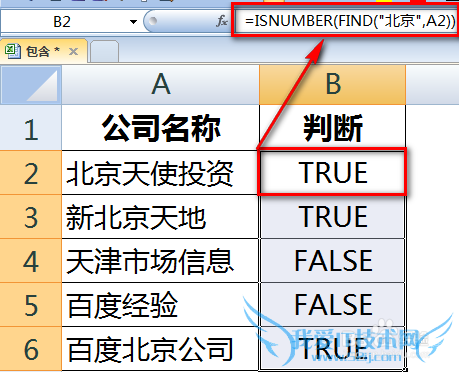
然后用IF函数将TRUE转换成“Y”,FALSE转换成空显示。修改公式为:
=IF(ISNUMBER(FIND("北京",A2)),"Y","")
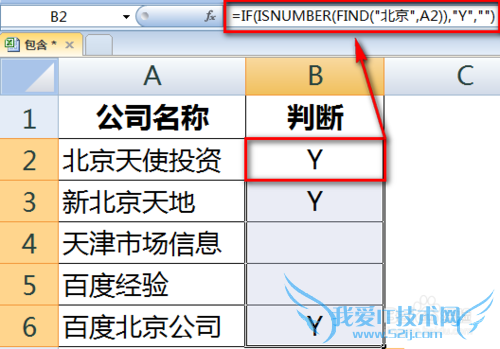
类似,可以用SEARCH()函数来实现FIND()函数实现的功能。
知识点补充:
SEARCH()函数和FIND()函数差异在通配符的使用和大小写的区分,有兴趣的读者可以自己在单元格中测试一下两个函数的差异。
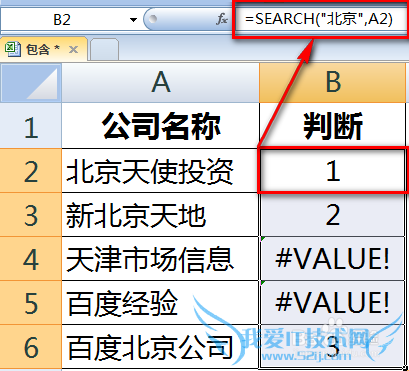
在其他函数中,比如说VLOOKUP()和COUNTIF()等函数中使用通配符,也可以达到“包含”的目的。如下图,用COUNTIF()函数来识别是否包含“北京”文本,如果返回1就是包含,返回0就是不包含。
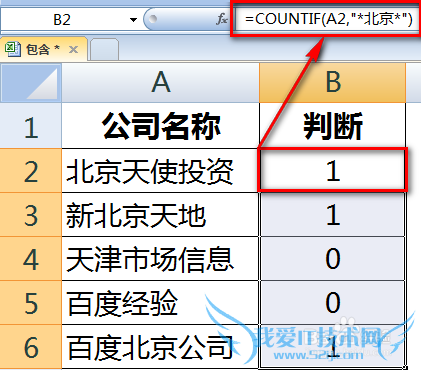
注意事项
如果您觉得此经验有用,可以点击本页面右上方的【大拇指】图案和【收藏按钮】或者右下方的【分享】按钮,也可以点击本注意事项下方的【收藏】按钮。
如需要了解更多内容,可以百度搜索“百度经验shaowu459”或到百度知道向我提问。
经验内容仅供参考,如果您需解决具体问题(尤其法律、医学等领域),建议您详细咨询相关领域专业人士。作者声明:本文系本人依照真实经历原创,未经许可,谢绝转载。- 评论列表(网友评论仅供网友表达个人看法,并不表明本站同意其观点或证实其描述)
-
